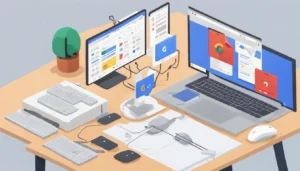Introdução ao Google Tag Manager
Já pensou em como acompanhar e melhorar suas campanhas de publicidade de forma precisa? Ou está curioso para saber como adicionar e gerenciar tags no seu site sem precisar mexer no código-fonte? Se essas dúvidas já passaram pela sua cabeça, você está no lugar certo.
Aqui, você vai descobrir tudo sobre o Google Tag Manager (GTM). Desde os conceitos básicos até configurações avançadas, vamos explicar passo a passo para que você possa tirar o máximo proveito dessa ferramenta poderosa. Se você quer melhorar a gestão do seu tráfego pago, aumentar a eficiência das suas campanhas e entender melhor o comportamento dos seus usuários, continue lendo. Este artigo vai te mostrar como fazer tudo isso e muito mais.
O que é e por que usar o Google Tag Manager?
O Google Tag Manager é uma ferramenta gratuita que facilita muito a vida de quem gerencia sites ou aplicativos. Com ele, você pode adicionar e ajustar trechos de código, chamados de tags, sem precisar mexer diretamente no código do site. Isso é ótimo porque economiza tempo e evita erros, especialmente para quem trabalha com marketing e desenvolvimento.
Mas por que usar o Google Tag Manager? Aqui estão algumas razões:
- Facilidade e agilidade: Com o GTM, todas as suas tags ficam organizadas em um só lugar. Quer adicionar uma tag do Google Analytics ou do Facebook Pixel? Você faz isso em poucos minutos, sem depender de um desenvolvedor.
- Monitoramento eficiente: O GTM permite que você configure gatilhos para acionar tags em momentos específicos, como quando alguém faz uma compra ou preenche um formulário. Isso ajuda a monitorar suas campanhas de forma mais precisa.
Imagine que você está rodando várias campanhas de publicidade. Com o GTM, você tem controle total sobre como e quando as tags são acionadas. Isso é fundamental para ajustar suas estratégias em tempo real e melhorar o retorno sobre o investimento (ROI).
Na Click Hype, usamos o Google Tag Manager para oferecer soluções de performance centradas no cliente. Com o GTM, conseguimos coletar dados valiosos que ajudam a otimizar campanhas e melhorar resultados. Isso significa que nossos clientes têm uma gestão de tráfego pago mais eficiente e personalizada.
Pré-requisitos para Configuração
Para configurar o Google Tag Manager (GTM), é importante ter algumas coisas em mãos. Isso vai facilitar muito o processo e garantir que tudo funcione direitinho. Vamos ver o que você precisa?
- Conta Google: Você precisa de uma conta Google para usar o GTM. Essa conta permite que você acesse a interface do GTM e gerencie suas tags. Se ainda não tem uma conta Google, pode criar uma de graça.
- Acesso ao site: É fundamental que você tenha acesso ao site onde quer instalar o GTM. Isso significa poder editar o código do site ou adicionar scripts através de um CMS como o WordPress. Sem esse acesso, a instalação do GTM não será possível.
- Conhecimento básico sobre tags: Não precisa ser um especialista, mas entender o que são tags e como funcionam vai ajudar muito. Saber sobre triggers e variáveis, por exemplo, será útil nas próximas etapas.
- Objetivos definidos: Pense no que você quer alcançar com o GTM. Quer monitorar vendas? Inscrições? Interações no site? Definir esses objetivos antes de começar vai facilitar muito na hora de configurar as tags certas.
- Planejamento de implementação: Planejar como você vai implementar as tags pode evitar confusões e retrabalhos. Pense nos dados que quer coletar e como isso se encaixa na sua estratégia de marketing digital.
Preparar todos esses itens é importante para que o processo de configuração do GTM seja tranquilo. Uma boa preparação é a chave para o sucesso nas suas campanhas de marketing digital. Dessa forma, você vai garantir que suas tags funcionem corretamente desde o início.
Passo a Passo de Configuração
Configurar o Google Tag Manager (GTM) pode parecer complicado, mas com um guia simples, você verá como é fácil. Vamos dividir esse processo em etapas simples. Vamos começar pela criação da sua conta e seguir até a instalação das tags. Esse passo é crucial para melhorar suas campanhas de marketing.
Primeiro, você precisa criar uma conta no Google Tag Manager. Acesse o site do GTM e clique em “Criar Conta”. Depois, preencha algumas informações:
- Nome da Conta: Escolha um nome fácil de lembrar, como o nome do seu site.
- País: Selecione o país onde você está.
- Nome do Container: Normalmente, use o nome do seu site ou app.
- Plataforma: Escolha “Web” se você gerencia um site. As outras opções são para aplicativos.
Depois de enviar essas informações, você receberá um código que precisa ser instalado no seu site. Vamos para a parte de instalar o código do GTM. Veja como fazer isso:
- Copie o código gerado pelo GTM. Ele tem duas partes.
- Abra o HTML do seu site. Cole a primeira parte do código logo depois da tag
<head>. Cole a segunda parte logo depois da tag<body>. - Salve as alterações e publique o seu site para que as mudanças entrem em vigor.
Com o GTM instalado, é hora de configurar suas tags, triggers e variáveis. Esse passo é essencial para que o GTM funcione bem. É aqui que você define o que quer medir e como fazer isso.
Seguindo esse guia, você vai melhorar a gestão do seu tráfego pago e a performance das suas campanhas. Cada passo é importante para obter dados precisos. Com o Google Tag Manager, você pode acompanhar a performance e ajustar suas campanhas rapidamente, maximizando o retorno sobre o investimento.
Criação da Conta e Container
Para criar uma conta no Google Tag Manager (GTM) e configurar um container para o seu site ou aplicativo, siga estas etapas simples e eficazes:
1. Acesse o site do Google Tag Manager: Visite a página do GTM. Você pode encontrar facilmente através de uma busca rápida.
2. Clique em “Criar Conta”: Após acessar, clique na opção para criar uma nova conta. Isso inicia o processo de configuração.
3. Preencha os dados da conta: Forneça algumas informações importantes:
- Nome da Conta: Escolha um nome fácil de identificar. Pode ser o nome do seu negócio ou site.
- País: Selecione o país onde sua empresa está localizada. Isso ajuda na coleta de dados geográficos.
- Nome do Container: Nomeie com o nome do seu site ou aplicativo.
- Plataforma: Escolha “Web” para sites ou a opção correspondente para aplicativos.
4. Leia e aceite os Termos de Serviço: Leia os termos e, após entender, marque a caixa para aceitar e continue.
5. Obtenha o código do GTM: Após concluir o cadastro, você receberá um código para instalar no seu site. Este código é fundamental para o funcionamento do GTM. Ele é dividido em duas partes:
- Primeira parte: Insira logo após a tag
<head>do seu HTML. - Segunda parte: Coloque logo após a tag
<body>.
6. Instale o código no seu site: Acesse o editor do seu site e localize as tags mencionadas. Cole as partes do código nos lugares apropriados e salve suas alterações.
7. Publique as alterações: Depois de instalar o código, publique as alterações no seu site. Isso permitirá que o GTM comece a coletar dados.
Seguindo esses passos, você terá criado sua conta no Google Tag Manager e configurado um container para seu site ou aplicativo. Faça tudo com atenção para garantir que tudo funcione bem. Agora, você está pronto para gerenciar suas tags de forma eficiente, potencializando seus resultados em marketing digital.
Instalando o Código do GTM
Instalar o código do Google Tag Manager (GTM) no seu site é fundamental para começar a coletar dados e otimizar suas campanhas de marketing. Vamos explicar passo a passo como fazer isso de forma simples e prática.
Passo 1: Obtenha o código do GTM
Depois de criar sua conta no Google Tag Manager, você receberá um código específico. Ele vem em duas partes:
- Parte 1: Deve ser colocada logo após a tag
<head>do seu HTML. - Parte 2: Deve ser inserida imediatamente após a tag
<body>.
Passo 2: Acesse o editor do seu site
Dependendo da plataforma que você usa, o processo pode variar um pouco. Se você usa WordPress, Wix ou outro construtor de sites, procure pelo editor onde você pode modificar o código HTML. Normalmente, há uma seção específica para scripts ou cabeçalhos.
Passo 3: Cole o código nos locais certos
- Abra o arquivo correto: Geralmente, ele se chama
header.phpou algo semelhante. - Coloque a Parte 1: Encontre a tag
<head>e cole a primeira parte do código logo após essa tag. - Coloque a Parte 2: Ache a tag
<body>e insira a segunda parte do código logo após essa tag.
Passo 4: Salve e publique
Depois de fazer as mudanças, economize seus arquivos e publique as mudanças no seu site. Isso garante que o GTM comece a funcionar.
É muito importante colocar o código nos locais corretos. Se ele for colocado no lugar errado, pode não funcionar e você não conseguirá coletar os dados necessários para suas campanhas.
Se você não se sentir confortável fazendo isso sozinho, procure ajuda de um profissional. Uma boa opção é a Click Hype, que pode ajudar na implementação do GTM e na gestão das suas campanhas de marketing, garantindo que tudo funcione perfeitamente e maximizando seus resultados.
Configurando Tags, Triggers e Variáveis
Configurar tags, triggers e variáveis no Google Tag Manager (GTM) é essencial para coletar dados importantes e melhorar suas campanhas de marketing digital. Vamos entender cada um desses componentes e como usá-los de maneira simples.
As tags são pedaços de código que você adiciona ao seu site para rastrear o comportamento dos usuários. Por exemplo, uma tag do Google Analytics ajuda a monitorar quantas pessoas visitam sua página. Para criar uma tag no GTM:
- Vá em “Tags” no menu do GTM.
- Clique em “Nova” e escolha o tipo de tag, como Google Analytics ou Facebook Pixel.
- Preencha as informações necessárias, como o ID de rastreamento.
Os triggers são condições que definem quando uma tag deve ser acionada. Por exemplo, uma tag pode ser acionada quando um usuário visita uma página específica. Para criar um trigger:
- Acesse “Triggers” no menu do GTM.
- Clique em “Novo” e selecione o tipo de trigger, como “Visualização de Página” ou “Clique em Link”.
- Defina as condições, como a URL da página.
As variáveis armazenam informações que podem ser usadas nas tags e triggers. Por exemplo, uma variável pode capturar o valor de uma compra. Para criar uma variável:
- Vá em “Variáveis” no menu do GTM.
- Clique em “Nova” e escolha o tipo de variável, como Variável de URL.
- Preencha as informações necessárias, como o nome da variável.
Integrar tags, triggers e variáveis permite uma coleta de dados mais precisa e personalizada. Isso ajuda a entender melhor o comportamento do usuário e a otimizar suas campanhas. Por exemplo, na Click Hype, usamos essas configurações para analisar como os clientes interagem com as campanhas em tempo real, ajustando rapidamente para melhorar o retorno.
Testando e Publicando as Tags
Depois de configurar suas tags no Google Tag Manager (GTM), você precisa testá-las antes de publicá-las. Esta etapa é crucial para garantir que tudo está funcionando bem e que você vai coletar dados precisos.
Por que testar as tags? Testar as tags evita problemas que podem afetar a coleta de dados. Se uma tag não funciona, você perde informações valiosas sobre o comportamento dos usuários. Imagine investir em uma campanha e descobrir que os dados não foram registrados corretamente!
Segue um guia prático para testar suas tags:
- Modo de visualização do GTM: O Google Tag Manager tem o “Modo de Visualização”. Ao ativá-lo, você vê quais tags são acionadas em tempo real. Clique em “Visualizar” no GTM e abra seu site em uma nova aba. Um painel do GTM aparecerá no seu site, mostrando as tags acionadas.
- Realize ações no site: Navegue pelo site como um usuário normal. Clique em botões, preencha formulários ou faça compras, dependendo do que suas tags monitoram. Isso verifica se as tags funcionam como deveriam.
- Console do navegador: Abra o console do navegador (pressione F12 ou clique com o botão direito e selecione “Inspecionar”). Na aba ‘Console’, verifique se há erros relacionados às suas tags. Isso pode indicar problemas a serem resolvidos antes da publicação.
- Ajustes necessários: Se alguma tag não estiver funcionando corretamente, revise as configurações da tag, o trigger associado ou as variáveis utilizadas. Ajustes podem ser feitos rapidamente no GTM e testados novamente.
- Documente os testes: Anote quais tags funcionaram, quais não funcionaram e quais ajustes foram feitos. Isso ajuda na solução de problemas futuros e na gestão das tags.
Testes detalhados garantem que suas tags funcionem bem e que você obtenha dados precisos para avaliar suas campanhas. Isso melhora a eficiência das suas estratégias de marketing e maximiza o retorno sobre o investimento (ROI).
Na Click Hype, usamos esses testes rigorosos para garantir que as campanhas dos nossos clientes estejam sempre otimizadas. Com um monitoramento eficaz, fazemos ajustes em tempo real, garantindo que cada centavo investido traga o melhor retorno possível.
Conclusão
Depois de aprender sobre o Google Tag Manager, você está pronto para dar um passo à frente nas suas campanhas de marketing digital. Configurar o GTM corretamente vai ajudar você a gerenciar melhor as tags e a coletar dados essenciais para otimizar suas estratégias.
Na Click Hype, usamos o GTM como parte da nossa metodologia “Client-Centric Performance Solutions”. Isso significa que, ao implementar o GTM, podemos oferecer soluções personalizadas, garantindo resultados reais e um ótimo retorno sobre o investimento (ROI) para nossos clientes.
Agora que você já sabe como o GTM pode melhorar suas campanhas, como vai aplicar esse conhecimento? Está pronto para configurar o GTM e monitorar suas campanhas de forma mais eficaz? Não perca tempo, coloque essas dicas em prática e veja a diferença nos seus resultados!